Unde merg fișierele salvate și unde sunt descărcările mele pe iPhone
Publicat: 2024-09-03Când descărcați un fișier pe un telefon Android, acesta intră de obicei în dosarul Descărcări, cu excepția cazului în care aveți o locație specificată pentru descărcare. Cu toate acestea, dacă ați trecut recent la un iPhone și ați descărcat un fișier, vă puteți întreba unde a ajuns fișierul descărcat și unde sunt fișierele salvate. Dacă acesta este cazul, atunci ați aterizat în locul corect. În acest ghid, vom explica unde sunt toate fișierele salvate pe iPhone și unde sunt descărcate pe iPhone.
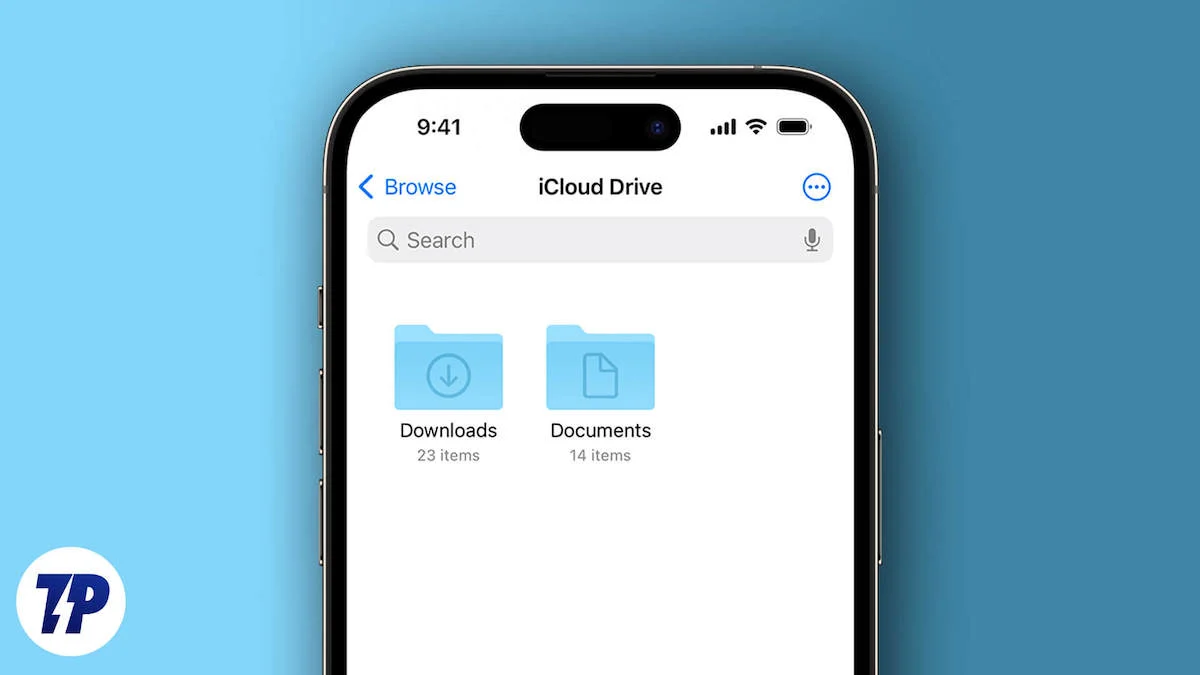
În plus, fișierele descărcate de pe un iPhone sau un iPad pot fi puțin confuze pentru a le accesa pe un Mac sau PC. Dar nu vă faceți griji, deoarece după acest ghid, veți ști exact unde să căutați fișierele salvate. Cunoașterea fișierelor descărcate sau salvate vă va ajuta, de asemenea, să gestionați mai bine spațiul de stocare de pe iPhone. Să sărim direct în ea.
Cuprins
Unde sunt descărcările pe iPhone-ul meu?
Majoritatea fișierelor descărcate sunt salvate în folderul Descărcări de pe iPhone. Acest lucru este valabil și pentru iPad-uri. Veți putea accesa folderul Descărcări fie sub iCloud Drive, pe iPhone sau pe iPad, care poate fi accesat folosind aplicația Fișiere. Cu toate acestea, deoarece Apple utilizează o abordare „sandbox”, diferite fișiere sunt salvate în locații diferite.
De exemplu, dacă ați descărcat o imagine din browserul Safari de pe iPhone sau iPad, atunci acea imagine va fi disponibilă în aplicația Fotografii. Acest comportament variază pentru diferite formate de fișiere. Spre deosebire de Android, unde orice descărcați, indiferent de format, este salvat în dosarul Descărcări în mod implicit.
Locațiile implicite ale fișierelor de pe iPhone
Deoarece descărcările de pe iPhone sunt tratate puțin diferit față de Android, ar trebui să înțelegeți că nu există o structură vizibilă în care să vă puteți accesa toate fișierele într-un singur loc. Trebuie să navigați într-un alt loc pentru a accesa diferite formate de fișiere. Iată locațiile implicite ale fișierelor pe iPhone și cum puteți accesa fiecare tip de fișier.
Accesați Fotografii pe iPhone
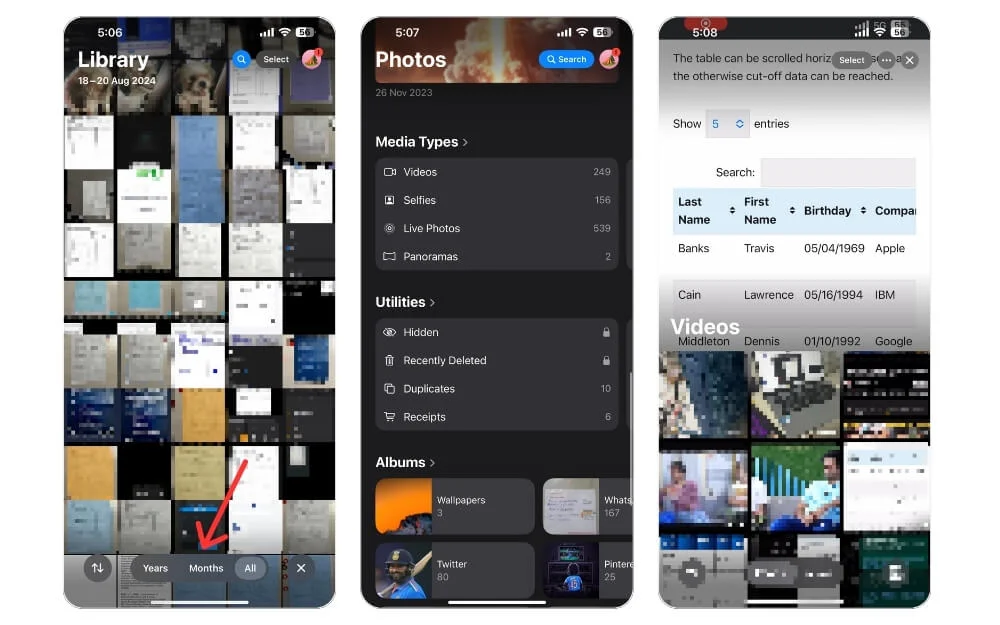
Aplicația Fotografii este locul implicit în care veți găsi toate fotografiile și videoclipurile pe care le-ați capturat folosind camera iPhone-ului. Media apare în ordine cronologică și, de asemenea, le grupează automat în colecții, momente și ani. Imaginile dvs. statice vor fi disponibile în fila Fotografii , iar videoclipurile vor apărea în fila Videoclipuri . De asemenea, aveți opțiunea de a vă crea albumul.
Accesați fișierele descărcate
Pentru a vizualiza fișierele descărcate, trebuie să verificați aplicația Fișiere. Iată ce trebuie să faci:
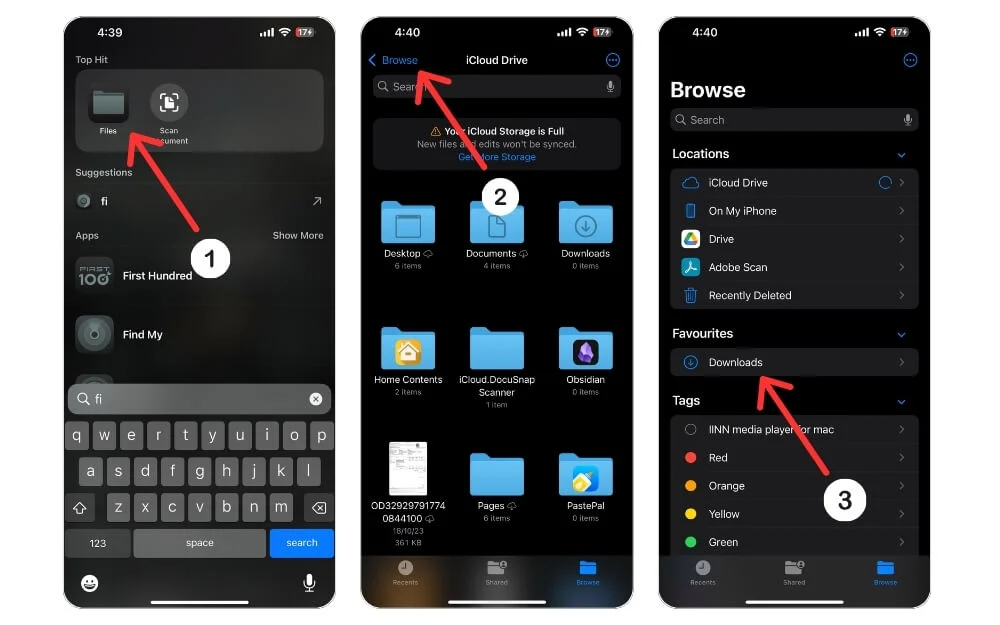
- Deschideți Căutarea Spotlight și tastați Fișiere în bara de căutare.
- Deschideți aplicația Fișiere .
- Alegeți fila Răsfoire din partea de jos, apoi selectați folderul Descărcări sub Favorite .
Dacă ați schimbat locația de descărcare din iCloud Drive în Pe iPhone-ul meu în Safari, atunci trebuie să deschideți acel folder special pentru a accesa fișierele descărcate.
Accesați muzica descărcată
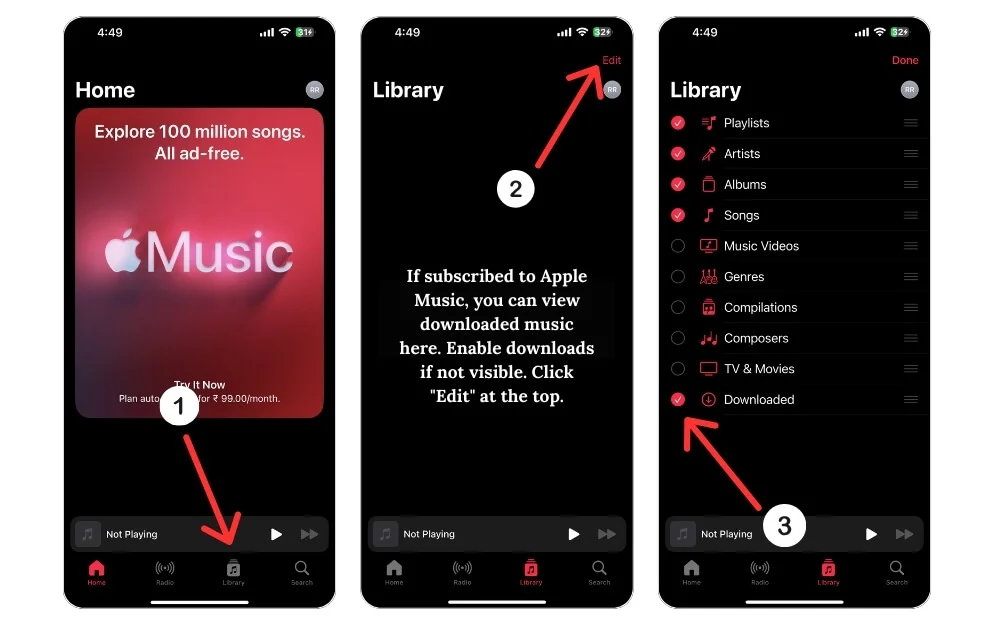

Doar descărcați un fișier MP3 folosind Safari sau oricare dintre browserele dvs. preferate de pe iPhone sau iPad. Apoi trebuie să deschideți aplicația Muzică pentru a accesa și reda fișierul. În plus, dacă utilizați aplicații precum Spotify sau Apple Music, atunci trebuie să deschideți acea aplicație și să verificați Biblioteca pentru a vedea fișierele pe care le-ați descărcat.
Accesați notele, mementourile și alte fișiere descărcate
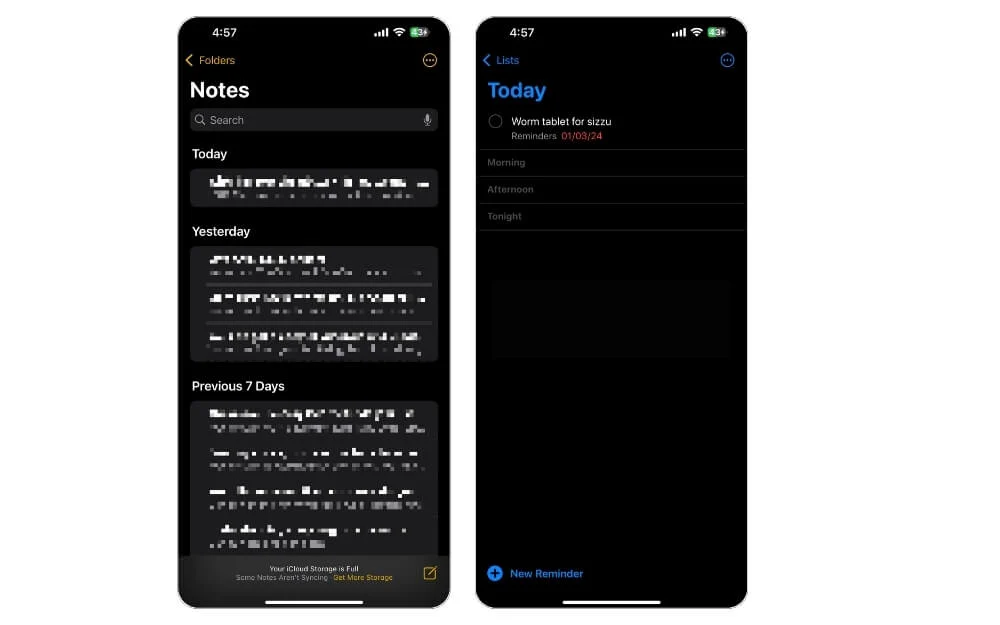
Pentru a găsi notele salvate, trebuie să deschideți aplicația Note . În cadrul aplicației, veți vedea toate notele, create sau descărcate, clasificate pe foldere. În mod similar, pentru a găsi Mementouri , trebuie să deschideți aplicația Mementouri.
Fișierele descărcate folosind aplicații terță parte
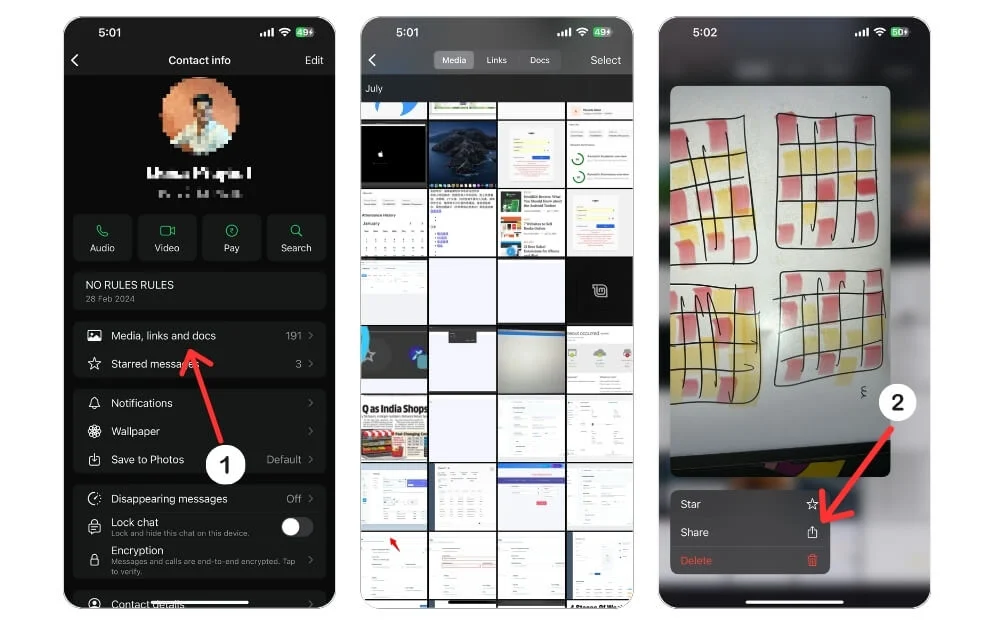
Unele aplicații, cum ar fi WhatsApp, își creează propriul spațiu de stocare în stocarea internă a iPhone-ului sau iPad-ului pentru a salva fișiere. WhatsApp creează un folder dedicat pentru a salva fișiere media, înregistrări vocale, GIF-uri, autocolante etc., care sunt partajate folosind aplicația. De exemplu, dacă ați primit o fotografie de la o persoană de contact WhatsApp, puteți deschide profilul acestuia și alegeți butonul Media, Linkuri și Documente pentru a verifica fișierele. Dacă doriți să salvați fișierul în aplicația Fișiere , atunci trebuie să apăsați lung pe fișier, să selectați Partajare și să alegeți Salvare în fișiere .
În mod similar, dacă ați salvat o imagine folosind aplicația Instagram, atunci aceasta este salvată în Camera Roll , care este copiată de rezervă pe iCloud în Biblioteca foto iCloud.
Găsiți fișierele pe iPhone-ul dvs. în mod convenabil
Dacă spațiul de stocare este plin pe iPhone sau iPad, atunci puteți consulta ghidul nostru dedicat, care vă oferă 3 moduri de a șterge aplicațiile de pe iPhone sau iPad. În plus, dacă doriți să ștergeți un tapet de pe iPhone pe care nu îl mai utilizați, atunci avem un ghid care explică și procesul de ștergere a imaginii de fundal.
Întrebări frecvente despre cum să găsiți descărcări pe iPhone
Cum să găsiți descărcări Safari pe iPhone?
Dacă ați descărcat un fișier utilizând browserul Safari, acesta ar trebui să fie în aplicația Fișiere. Cu toate acestea, dacă aveți o fotografie, aceasta ar trebui să fie în aplicația Fotografii. Puteți răsfoi Safari în aplicația Fotografii pentru a găsi fotografiile descărcate din Safari.
De ce nu se afișează descărcările pe iPhone?
Motivul pentru care descărcările pot să nu apară pe iPhone este din cauza diferitelor modalități de a le găsi. Imaginile trebuie găsite în aplicația Fotografii, în timp ce documentele și PDF-urile trebuie găsite în aplicația Fișiere. De asemenea, conținutul în flux, cum ar fi filme și emisiuni (TV), poate fi găsit numai în aplicațiile individuale de pe care au fost descărcate. Pentru a vă asigura că descărcările sunt afișate corect, trebuie să căutați în aplicația corectă care corespunde tipului de fișier.
Cum găsesc o descărcare pe care am făcut-o dintr-o aplicație pe iPhone?
Pentru a găsi o descărcare pe care ați făcut-o dintr-o aplicație, urmați acești pași:
- Deschideți aplicația Fișiere pe iPhone sau iPad.
- Selectați fila „Răsfoiți”.
- Navigați la iCloud Drive > Descărcări.
- Căutați fișierul pe care l-ați descărcat.
- Dacă nu vă amintiți numele exact, puteți introduce primele litere, ceea ce va solicita aplicației să sugereze candidați probabili.
- Dacă tot nu puteți găsi ceea ce căutați, puteți deschide aplicația de unde ați făcut descărcarea și căutați fișierul acolo.
Pot muta fișiere din dosarul Descărcări în alt dosar?
Da, puteți muta fișiere din dosarul Descărcări în alt dosar. Pentru a face acest lucru, pur și simplu deschideți aplicația Fișiere, navigați la dosarul Descărcări și apoi selectați fișierul pe care doriți să îl mutați. Apoi, apăsați lung pe fișier și selectați „Mutați” din lista de opțiuni. De aici, puteți selecta folderul de destinație în care doriți să mutați fișierul.
Cum pot găsi descărcări din e-mailuri pe iPhone-ul meu?
Găsirea descărcărilor de pe e-mail pe iPhone este destul de simplă. Urmați acești pași pentru a găsi atașamente și alte fișiere pe care le-ați primit prin e-mail:
- Deschideți aplicația Mail pe iPhone.
- Selectați mesajul care conține descărcarea.
- Atingeți pictograma atașamentului pentru a deschide descărcarea.
- Atașamentul se va deschide într-o fereastră nouă. Atinge pictograma Partajare din partea de jos a ferestrei.
- Selectați opțiunea Fișiere din lista de opțiuni de partajare.
- Selectați folderul „Pe iPhone-ul meu”.
- Selectați folderul Descărcări.
- Descărcarea ar trebui să fie acum stocată în dosarul Descărcări de pe iPhone.
- Pentru a vizualiza descărcarea, deschideți aplicația Fișiere și selectați folderul Descărcări. Descărcarea va fi afișată acolo.
